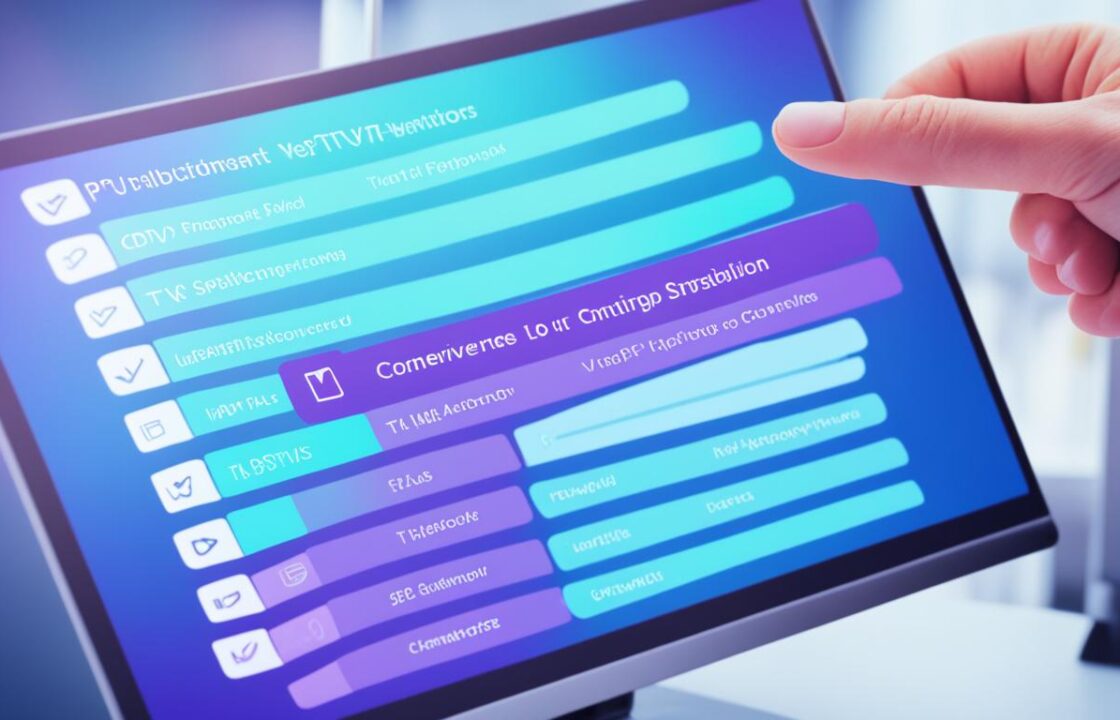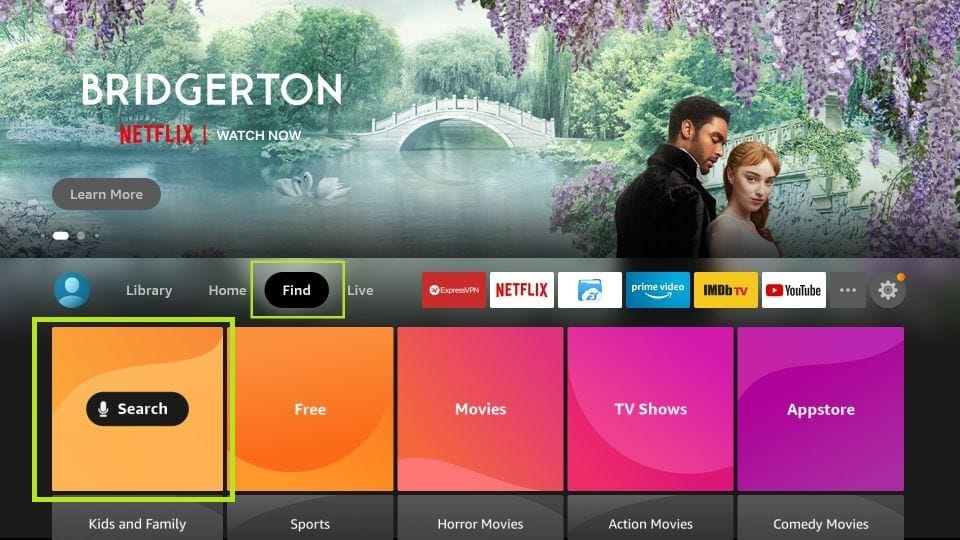
Cómo instalar IPTV Smarters Pro en el Fire TV Stick:
Desde la pantalla de inicio de tu dispositivo, coloca el cursor sobre la opción «Buscar». Primero instalaremos la aplicación Downloader. Esta aplicación te ayudará a configurar su IPTV en Amazon Fire TV Stick y a cargar IPTV Smarters en el FireStick, porque las descargas desde el navegador no están permitidas.
Haz clic en la opción «Buscar» en la pantalla de inicio de FireStick.
Escribe el nombre de la aplicación (que es «Downloader»).
Haz clic en la opción «Downloader» cuando aparezca en los resultados de búsqueda.
Selecciona el ícono de Downloader en la pantalla siguiente y descarga e instala la aplicación.
Vuelve a la pantalla de inicio de FireStick después de instalar la aplicación Downloader.
Haz clic en “Configuración” desde la barra de menú.
Dentro del menú de configuración, selecciona la opción “Mi Fire TV” para continuar con el proceso.
Una vez dentro de “Mi Fire TV”, podrás ajustar las opciones necesarias para seguir configurando tu dispositivo. 
Haz clic en «Instalar desde aplicaciones desconocidas». 
Haz clic en Downloader para cambiar el estado a ACTIVADO.  Con esto, has configurado la configuración de FireStick para permitir la instalación de IPTV Smarters y otras aplicaciones de terceros. Sigue los pasos a continuación:
Con esto, has configurado la configuración de FireStick para permitir la instalación de IPTV Smarters y otras aplicaciones de terceros. Sigue los pasos a continuación:
Ahora puedes abrir la aplicación Downloader. Cuando ejecutes esta aplicación por primera vez, aparecerán una serie de indicaciones. Ignóralas hasta que veas la siguiente pantalla.En esta pantalla, debes hacer clic en el cuadro de texto de la URL en el lado derecho (asegúrate de que la opción «Inicio» en el menú izquierdo esté seleccionada) donde dice ‘http://’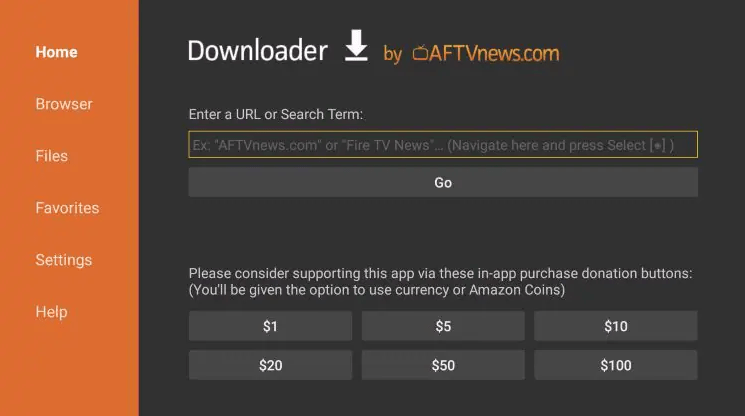
Continúa y escribe lo siguiente: 80911Haz clic en IR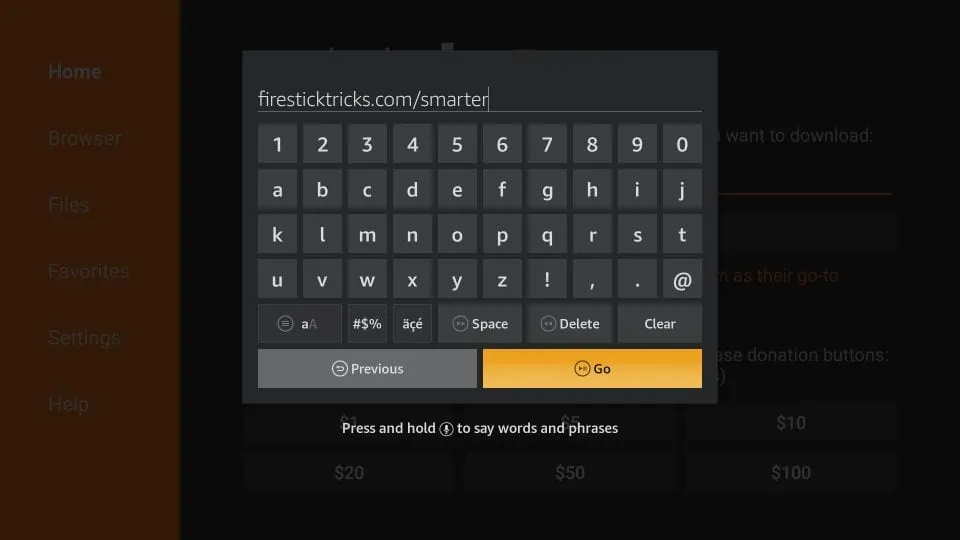
Espera a que se descargue la aplicación. 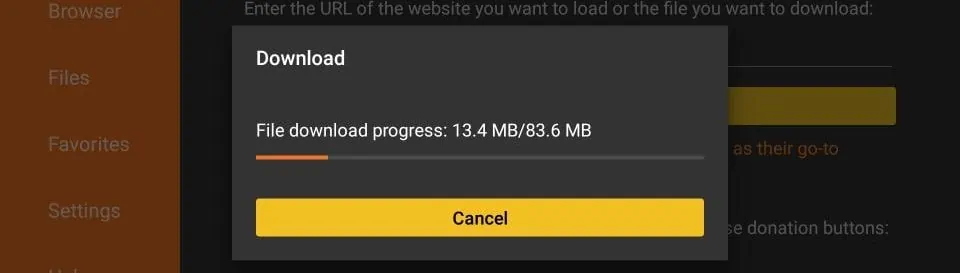 Haz clic en Instalar
Haz clic en Instalar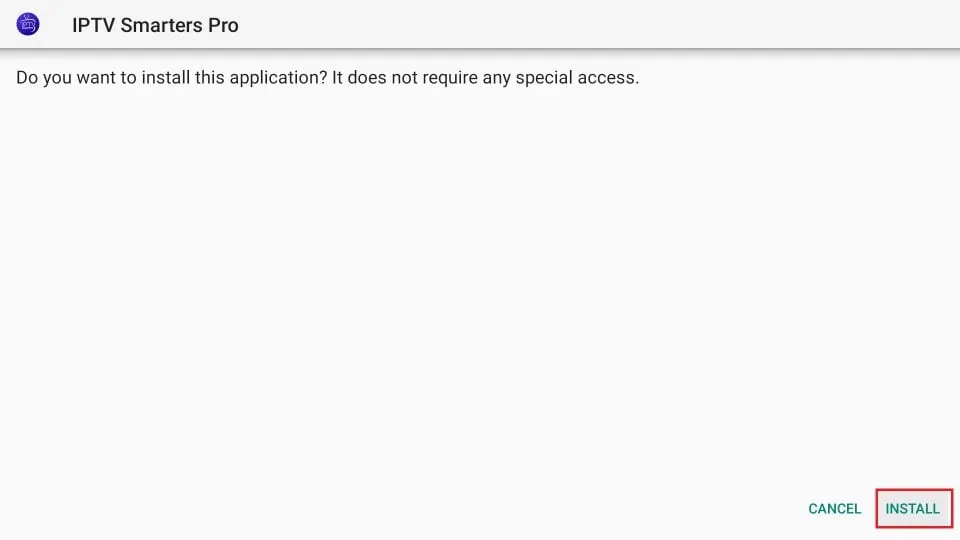
Espera a que termine la instalación.
Luego encontrarás el mensaje «IPTV Smarters Pro listo para lanzar». .webp)
Si seleccionaste «HECHO» antes, volverás a la interfaz de Downloader.Haz clic en Eliminar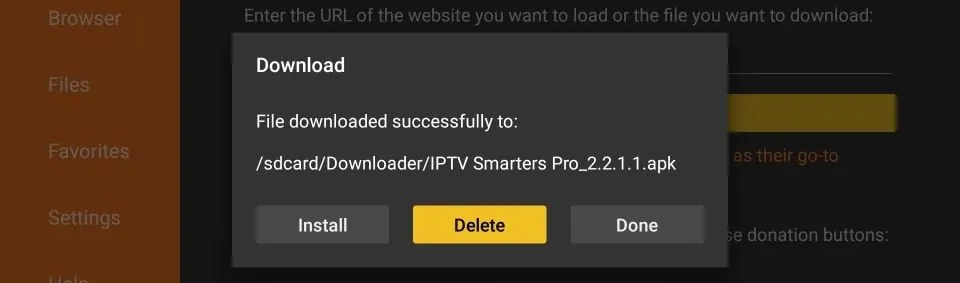
Nuevamente, haz clic en Eliminar 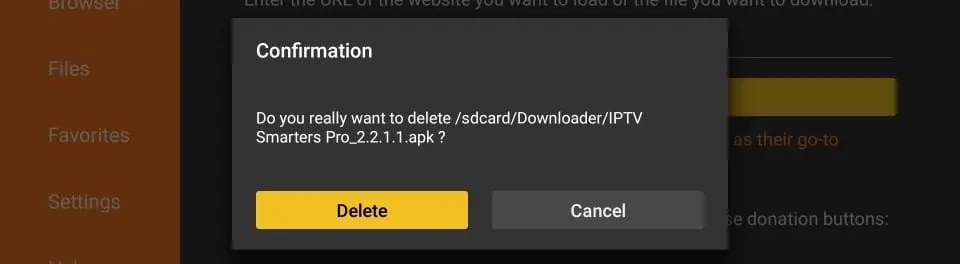 ¡Genial! Ahora tienes la aplicación IPTV Smarters en FireStick. Inicia IPTV Smarters en Firestick yendo a la sección «Tus aplicaciones y canales» o mantén presionado el botón Inicio y luego selecciona «Aplicaciones» en la siguiente pantalla.
¡Genial! Ahora tienes la aplicación IPTV Smarters en FireStick. Inicia IPTV Smarters en Firestick yendo a la sección «Tus aplicaciones y canales» o mantén presionado el botón Inicio y luego selecciona «Aplicaciones» en la siguiente pantalla. Desplázate hacia abajo y verás que la aplicación aparece en la parte inferior, así que selecciona para iniciarla.
Desplázate hacia abajo y verás que la aplicación aparece en la parte inferior, así que selecciona para iniciarla. Cuando la inicies por primera vez, se te pedirá que aceptes su acuerdo de usuario, así que simplemente haz clic en el botón Aceptar.
Cuando la inicies por primera vez, se te pedirá que aceptes su acuerdo de usuario, así que simplemente haz clic en el botón Aceptar. Una vez que haya terminado, se te pedirá que agregues un usuario. Para esto, simplemente haz clic en el botón «Agregar usuario».
Una vez que haya terminado, se te pedirá que agregues un usuario. Para esto, simplemente haz clic en el botón «Agregar usuario». En la siguiente pantalla, verás varias opciones para iniciar sesión en Smarters Pro. Ahora debes elegir «Iniciar sesión con Xtreme Codes API», que es el método rápido.
En la siguiente pantalla, verás varias opciones para iniciar sesión en Smarters Pro. Ahora debes elegir «Iniciar sesión con Xtreme Codes API», que es el método rápido. Después de eso, verás que aparecen varios campos. Debes completarlos de la siguiente manera:
Después de eso, verás que aparecen varios campos. Debes completarlos de la siguiente manera:
1- Nombre cualquiera: Escribe el nombre de tu usuario.
2- Nombre de usuario: Escribe el nombre de usuario proporcionado por el vendedor.
3- Contraseña: También es proporcionada por el proveedor de IPTV.
4- URL: Simplemente copia la URL del portal del proveedor y pégala aquí.
Una vez que hayas completado todos los campos, haz clic en «Agregar usuario» y se creará un nuevo perfil.
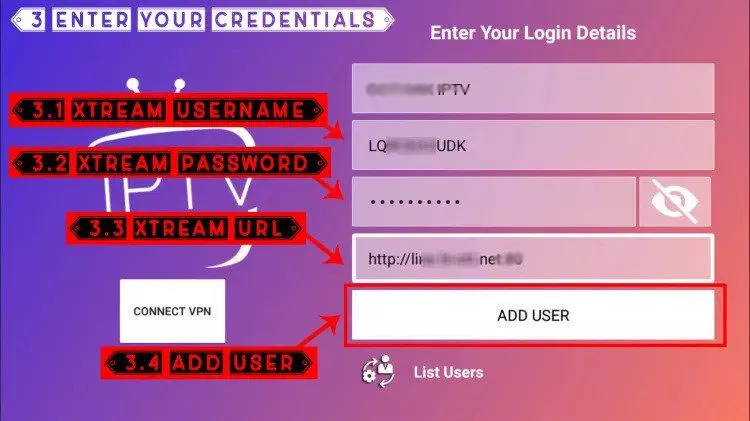
Después de eso, verás que el usuario aparece en tu pantalla, así que haz clic en el usuario que creaste. En la siguiente pantalla, se mostrará «Descargando Canales en Vivo, Películas y Programas de TV». Espera un momento hasta que termine. Este proceso es parte esencial para configurar su IPTV en Amazon Fire TV Stick correctamente. Una vez que la descarga haya terminado, aparecerá una interfaz simple con opciones de TV en vivo, series, películas y otras opciones. Ahora solo necesitas seleccionar una de estas opciones y mostrará el contenido disponible en esa categoría.